6 cách gõ nội dung trên điện thoại Android
Có rất nhiều cách bấm chữ trên bàn phím điện thoại Android. Bài viết sẽ tổng hợp cho bạn tất cả cách gõ phím trên Android hiện nay.

Smartphone Android là dòng điện thoại được dùng nhiều nhất hiện nay. Nó dễ dùng, đa năng và linh hoạt, thậm chí còn cho phép người dùng gõ nội dung bằng nhiều phương pháp khác nhau.
1. Gõ trên bàn phím chuẩn
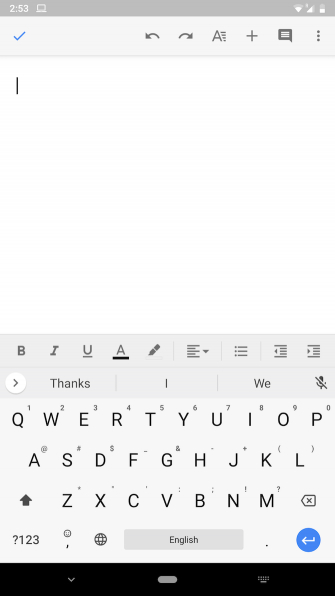
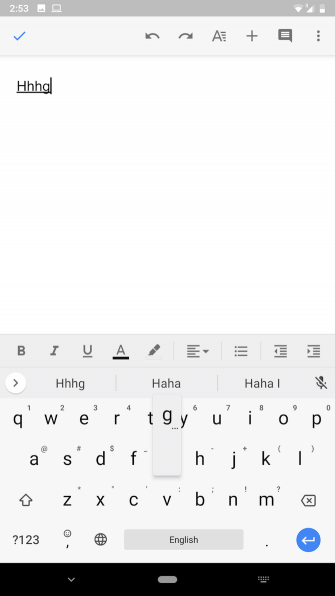
Đây là cách đánh máy trên điện thoại cơ bản nhất. Mỗi smartphone đều có một bàn phím ảo riêng, phổ biến nhất là theo kiểu QWERTY. Bạn chỉ cần chạm vào từng phím bạn muốn để nhập văn bản mà không cần phải cài đặt thêm bất kỳ công cụ bổ trợ nào.
Nếu không thích bàn phím mặc định, bạn có thể thay thế nó bằng các ứng dụng bên thứ ba như Gboard của Google. SwiftKey cũng là một lựa chọn thay thế tuyệt vời. Nó cung cấp các dự đoán mạnh mẽ, rất nhiều lựa chọn tùy biến và hỗ trợ gõ bằng nhiều ngôn ngữ khác nhau.

Gợi ý một số lựa chọn bàn phím cho Android giúp bạn gõ nội dung nhanh hơn:
- Gboard: Gboard là một trong số app bàn phím Android nổi tiếng nhất bởi nó được thiết kế dưới "bàn tay" của Google. Không chỉ cho phép người dùng lướt tay, dùng giọng nói để nhập text, các điều khiển cử chỉ, nhập nội dung đa ngôn ngữ mà còn hỗ trợ cả dự đoán emoji.
- SwiftKey: SwiftKey đã có trên Play Store từ lâu. Nó tự hào mang tới khả năng dự đoán text chính xác và vuốt màn hình để đánh máy tiện lợi. Nó cũng cung cấp các đề xuất emoji và giúp bạn tự động chỉnh sửa chính tả với hơn 300 ngôn ngữ khác nhau.
- Fleksy: Fleksy tự hào cung cấp công cụ dự đoán text mạnh mẽ và cử chỉ gõ nội dung tự nhiên.
2. Gõ bằng cử chỉ
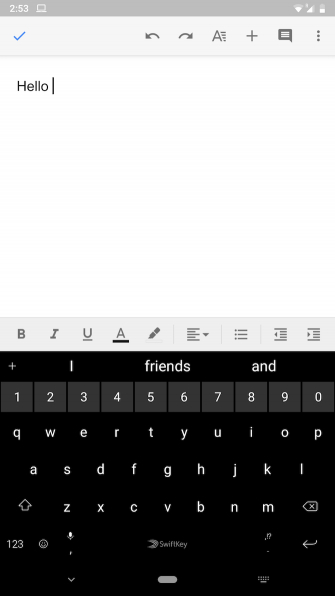
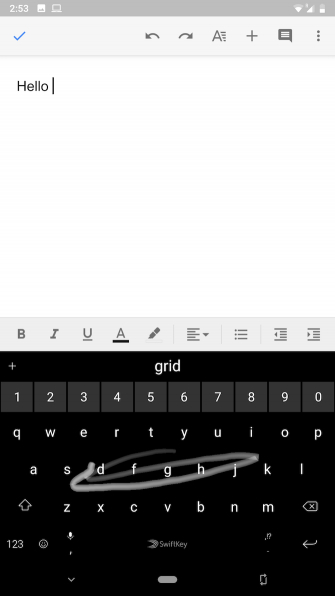
Nếu bạn cảm thấy "mổ cò" quá chậm, hãy thử dùng cử chỉ. Hầu hết toàn bộ bàn phím ảo hiện đại đều hỗ trợ trượt ngón tay trên bàn phím. Thay vì chạm vào từng phím, bạn đơn giản có thể vuốt để gõ mà không cần nâng ngón tay.
Thêm vào đó, một số ứng dụng cũng cho phép gõ toàn bộ câu bằng phương pháp này. Toàn bộ việc bạn cần làm là chạm phím cách khi muốn chuyển sang từ khác. Bàn phím ảo cũng tự động thêm khoảng cách vào giữa các từ. Một lần nữa, SwiftKey là lựa chọn tốt nhất cho sự chính xác và phản hồi nhanh khi lựa chọn soạn tin trên smartphone bằng hình thức này.
Ngoài việc tiết kiệm thời gian, gõ nội dung bằng cử chỉ cũng tốn ít công sức hơn. Khi đã quen dùng nó, bạn sẽ không muốn làm theo cách thông thường nữa.
3. Bàn phím ngoài
Đối với nhiều người, điện thoại giống như một phương tiện hỗ trợ đắc lực cho công việc của họ. Nếu với bạn cũng vậy, bạn chắc chắn biết rằng bàn phím ảo không đủ đáp ứng cho nhiệm vụ đó. Trong hoàn cảnh đó, bạn cần một lựa chọn tốt hơn. Thật may, Android cho phép bạn kết nối bàn phím ngoài.
Bạn có hai cách để kết nối chúng. Nếu chúng không dây, đơn giản bạn có thể kết nối chúng qua Bluetooth và không cần phải tinh chỉnh gì thêm.
Đối với bàn phím kết nối qua cổng USB, bạn cần một chiếc hộp đặc biệt để sử dụng USB mọi lúc mọi nơi. Nó cho phép bạn kết nối USB với cổng USB hoặc cổng tai nghe. Vì những bàn phím này hỗ trợ Android gốc, bạn không cần chỉnh sửa bất kỳ cài đặt nào để bắt đầu dùng nó.
Hơn nữa, một số nhà sản xuất bàn phím còn cung cấp các bảng thiết kế cho điện thoại, bao gồm phím chuyên điều hướng trên hệ điều hành mobile, chẳng hạn như series K của Logitech hay K480 là một ví dụ điển hình.
4. Mã Morse
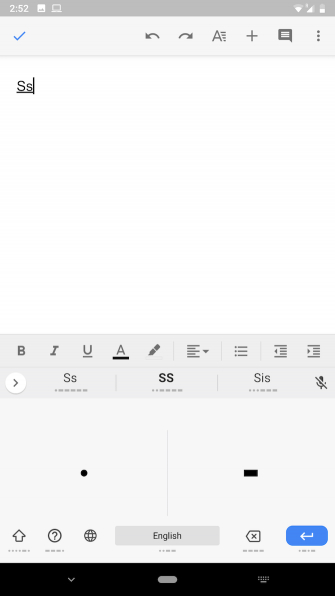
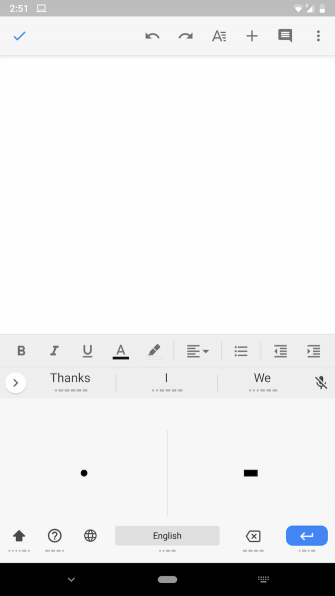
Nếu bạn đang tìm kiếm một chút thử thách khi gõ chữ trên smartphone, hãy thử Gboard của Google. Nó có khả năng phiên dịch code Morse để bạn có thể soạn thảo nội dung bằng dấu chấm hoặc gạch ngang. Tất nhiên, bạn sẽ phải biết mã Morse vì tính năng này không phục vụ cho việc học. Nó được thiết kế đặc biệt dành cho người khuyết tật dùng mã Morse để gõ chữ.
Để chuyển mã Morse trên Gboard, tới Settings > Languages & input. Chọn Virtual keyboard, rồi Gboard. Chọn Languages, chạm vào ngôn ngữ hiện tại của bạn và trượt qua danh sách cho tới khi bạn thấy Morse code. Chọn nó và đánh giá tùy chọn bên dưới nếu thích. Nhấn Done để hoàn tất.
Tại ô gõ văn bản, nơi bạn muốn viết bằng mã Morse, đảm bảo bạn đang sử dụng bàn phím Gboard. Sau đó, chạm icon quả địa cầu cho tới khi bạn tới code Morse. Giờ bạn có thể soạn thảo văn bản bằng các dấu chấm và gạch ngang.
5. Viết bằng giọng nói
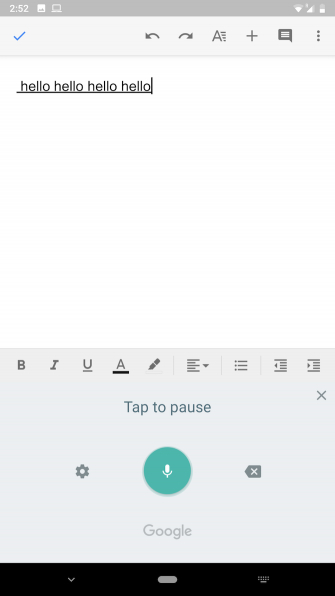
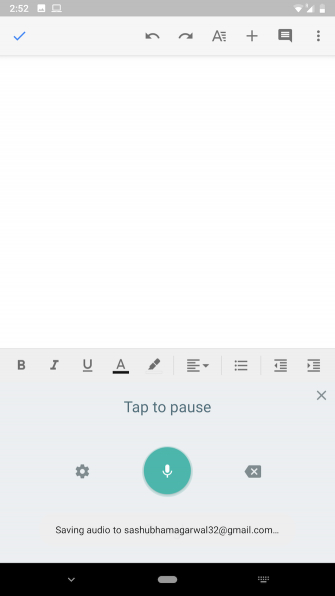
Có rất nhiều thứ bạn có thể làm bằng giọng nói trên Android. Soạn thảo văn bản bằng giọng nói là cách vô cùng tiện lợi và tiết kiệm thời gian nhất trên smartphone. Miễn là bạn đang không ở nơi ồn ào hay chốn công cộng thì đây luôn là lựa chọn tuyệt nhất. Nút này dự đoán một số văn bản nằm ở hàng trên hoặc dưới cùng gần mỗi bàn phím. Bạn có thể chạm vào nó để bắt đầu.
Công cụ này tự tạo khoảng trống giữa các từ. Tuy nhiên, bạn sẽ cần nói cho nó biết vị trí cần chèn dấu câu. Ví dụ, gõ “How are you?”, bạn phải nói "How are you question mark”.
Bàn phím này sẽ tiếp tục biên dịch lời nói cho tới khi bạn dừng một vài giây hoặc nhấn phím Back. Bạn có thể tìm tùy chọn thay đổi ngôn ngữ nhập bên trong icon Settings ở bên trái màn hình dự đoán.
6. Viết tay
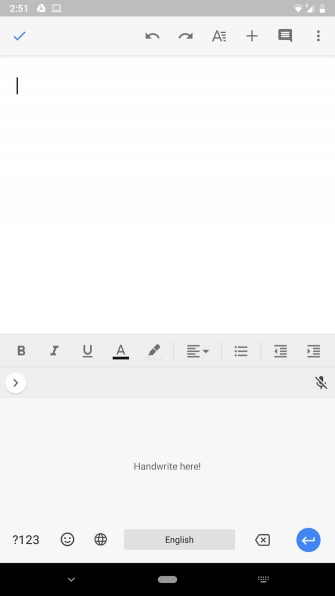
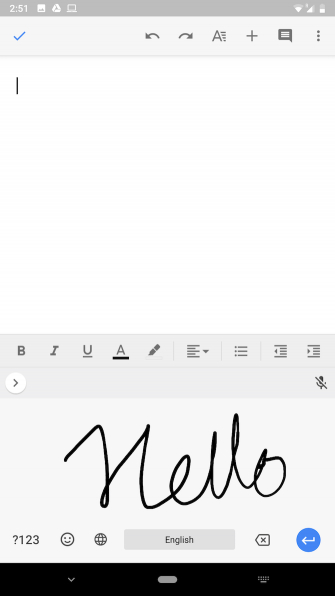
Thậm chí, bạn có thể tự tay viết nội dung trên Android bằng Gboard. Để bật chế độ này, làm theo hướng dẫn tương tự như mở mã Morse ở trên. Điều hướng tới Settings > Languages & input > Virtual keyboard > Gboard. Sau đó, chạm Languages, chọn ngôn ngữ hiện tại và trượt qua danh sách cho tới khi bạn thấy Handwriting.
Để sử dụng phương pháp nhập văn bản này, chọn Gboard và chạm icon Globe cho tới khi thấy Handwriting. Trên bảng điều khiển, bạn có thể chọn viết từng chữ cái hoặc vẽ toàn bộ từ. Ngoài ra, tính năng này cũng hỗ trợ viết thảo nếu bạn muốn sử dụng nó.
Bạn đã biết hết cách soạn thảo văn bản, gõ tin nhắn trên Android kể trên chưa? Nếu biết thêm cách nào khác, đừng ngại chia sẻ với chúng tôi nhé.
Theo Nghị định 147/2024/ND-CP, bạn cần xác thực tài khoản trước khi sử dụng tính năng này. Chúng tôi sẽ gửi mã xác thực qua SMS hoặc Zalo tới số điện thoại mà bạn nhập dưới đây:



















